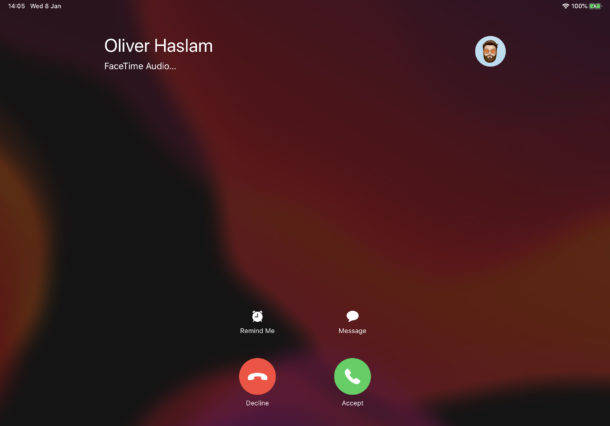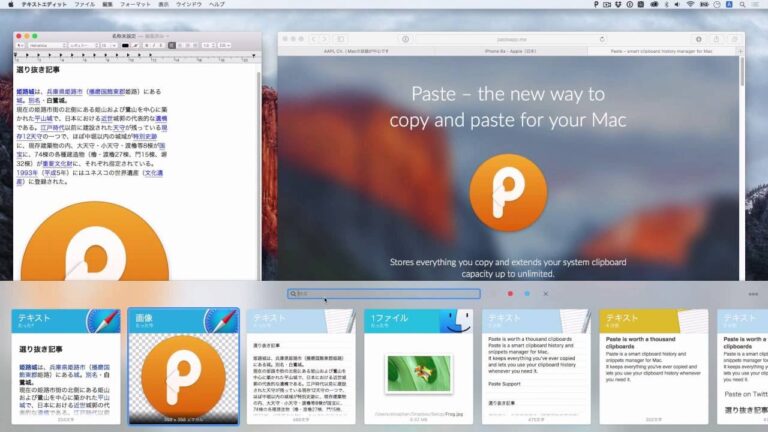Как создать несколько контактов с помощью Google Contacts Web
Готовы ли вы создать множественный контакт? Google продвинул свою самую популярную материальную тему в Google Контакты в начале прошлого года. Это означает, что пользователи потеряли доступ к старому интерфейсу контактов Google. Но это одна из самых важных функций, доступных в сервисе. Последний веб-интерфейс «Контакты» потерял возможность добавлять несколько контактов с разными именами и идентификаторами электронной почты.
Однако, перенесемся в наши дни, компания Moutain View наконец-то создала резервную копию этой функции. Однако теперь вы можете создавать различные контакты, импортировать их с помощью файлов vCard или CSV, а также помечать их по отдельности.
Прежде чем мы перейдем к статье, просто просмотрите несколько похожих страниц, например, как восстановить контакты, переместить контакты, сохраненные на вашем устройстве, в Google, восстановить потерянные контакты, отредактировать контакт и, наконец, найти и удалить повторяющиеся контакты.
Как мгновенно создать несколько контактов с помощью Google Контакты в Интернете
Следующая статья поможет вам создать несколько контактов при использовании веб-версии Google Контакты. Внимательно следуйте инструкциям, чтобы создать контакты с помощью Google Contacts Web:
Шаг 1:
Сначала откройте веб-страницу контактов Google в своем веб-браузере на ПК, введя следующий URL-адрес в адресной строке и нажав клавишу Enter на клавиатуре.
https://contacts.google.com/ Шаг 2:
Кроме того, нажмите на всплывающее окно «Создать контакт» на левой панели и выберите вариант «Создать несколько контактов».
Шаг 3:
В следующем окне просто добавьте имена, адреса электронной почты или обоих пользователей, контакты которых вы хотите сохранить. Разделите данные двух контактов запятой (,), и когда будете готовы, нажмите клавишу Enter.
Шаг 4:
Нажмите на «Создать».
Это все! Вы успешно создали несколько контактов в сети контактов Google.
Добавление нескольких контактов с помощью файлов vCard или CSV
Вы также можете добавить более одного контакта в свою учетную запись Google, импортировав их с помощью файлов vCard или CSV. Однако с его помощью вы можете добавить в телефонную книгу большое количество контактов. Чтобы добавить другие контакты с помощью vCard или CSV, просто внимательно следуйте инструкциям, приведенным ниже.
Шаг 1:
Сначала откройте веб-страницу контактов Google в веб-браузере на ПК, введя следующий URL-адрес в адресной строке и нажав клавишу Enter на клавиатуре.
https://contacts.google.com/ Шаг 2:
Кроме того, нажмите на всплывающее окно «Создать контакт» на левой панели и выберите вариант «Создать несколько контактов».
Шаг 3:
Щелкните ссылку «Импортировать контакты».
Шаг 3:
Когда появится следующее всплывающее окно, нажмите Выбрать файл. Затем перейдите к файлу vCard или CSV и нажмите «Импорт».
Все контакты, хранящиеся в файле vCard или CSV, теперь будут импортированы в вашу учетную запись Google Contacts.
Перемещение различных контактов на ярлык
Создавая различные контакты с помощью сети контактов Google, вы также можете добавлять их под одним ярлыком для лучшего поиска и упорядочивания. Однако вы можете сделать это, выполнив следующие действия:
Шаг 1:
Сначала выполните шаги с 1 по 3 из первого набора инструкций. Вы также можете добавить дополнительные сведения о различных контактах, которые хотите добавить. Не только это, но также вы можете добавить их, импортировав из файла vCard или CSV.
Шаг 2:
Нажмите на поле «Нет метки» в верхней части поля «Создать несколько контактов».
Шаг 3:
Выберите существующий ярлык для последних контактов или создайте его, введя название ярлыка.
Шаг 4:
Когда будет создана последняя метка контакта, нажмите «Создать», чтобы добавить новые контакты в нужную метку.
Это все! Ваши новые контакты будут отображаться на выбранном вами ярлыке.
Заключение:
Вы также добавляете различные контакты в свою учетную запись Google за один раз? Поделитесь с нами своими мыслями о новой функции в комментариях ниже.
Читайте также: